Win10系统基本磁盘变成动态磁盘了怎么解决
磁盘可分为动态磁盘和基本磁盘,动态磁盘是磁盘的一种属性,我们电脑中常用的磁盘是基本磁盘,然而最近有win10系统用户反映说不小心将基本磁盘变成了动态吃了,该怎么解决呢,接下来就给大家讲解一下Win10系统基本磁盘变成动态磁盘了的具体解决方法。
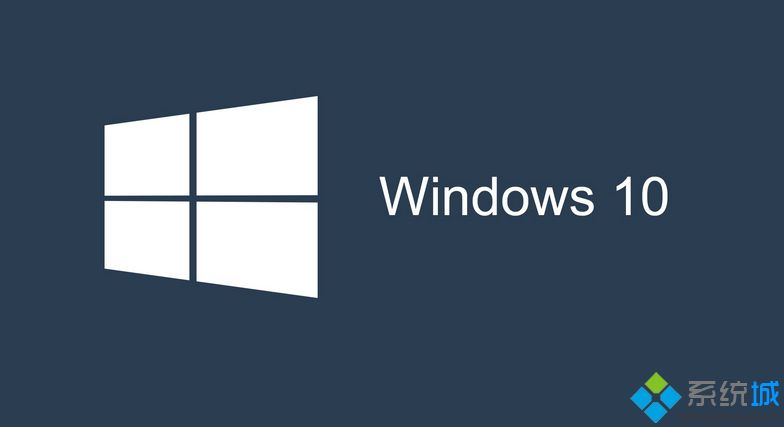
注:若要将动态磁盘转换回基本磁盘,你必须删除磁盘中的所有卷,并永久擦除磁盘上的所有数据。 请确保备份所有要保留的数据,然后再继续操作。
1、使用 Windows 界面将动态磁盘更改回基本磁盘
2、备份要从动态磁盘转换为基本磁盘的磁盘上的所有卷。
3、在“磁盘管理”中,右键单击你想要转换为基本磁盘的动态磁盘上的每个卷,然后针对磁盘上的每个卷单击删除卷。
4、删除了磁盘上的所有卷后,右键单击该磁盘,然后单击转换成基本磁盘。
使用命令行将动态磁盘更改回基本磁盘:
1、备份要从动态转换为基本的磁盘上的所有卷。
2、打开命令提示符并键入 diskpart。
3、在 DISKPART 提示符下,键入 list disk。 请记下要转换为基本磁盘的磁盘编号。
4、在 DISKPART 提示符下,键入 select disk。
5、在 DISKPART 提示符下,键入 detail disk。
6、对于磁盘上的每个卷,在 DISKPART 提示符下,键入 select volume=,然后键入 delete volume。
7、在 DISKPART 提示符下,键入 select disk,并指定你希望转换为基本磁盘的磁盘编号。
8、在 DISKPART 提示符下,键入 convert basic。
上面给大家介绍的就是关于Win10系统基本磁盘变成动态磁盘了怎么解决的全部内容,有碰到一样情况的用户们可以参照上面的方法来处理吧。
相关教程:基本磁盘转换成动态磁盘磁盘解锁磁盘没了用win10磁盘满了XP本地磁盘变成RAW无法打开我告诉你msdn版权声明:以上内容作者已申请原创保护,未经允许不得转载,侵权必究!授权事宜、对本内容有异议或投诉,敬请联系网站管理员,我们将尽快回复您,谢谢合作!










